
Kindle Fire HD is geweldig voor het luisteren naar muziek opgeslagen op Amazon servers via WiFi, maar u kunt ook uw muziekbestanden toevoegen aan het apparaat.
de Amazon Kindle Fire HD is geweldig voor het luisteren naar muziek van uw Amazon Cloud Player via WiFi, maar soms wilt u de muziek uit uw eigen collectie horen wanneer u geen WiFi-of dataverbinding hebt. Hier is hoe u muziekbestanden uit uw collectie op uw PC toe te voegen aan de nieuwe tablet.
Voeg bestanden toe aan Kindle Fire HD
gebruik de MicroUSB-kabel om uw tablet op uw computer aan te sluiten. Windows Vista en hoger zal het zien als een externe schijf, en XP-gebruikers moeten updaten naar WMP 11.
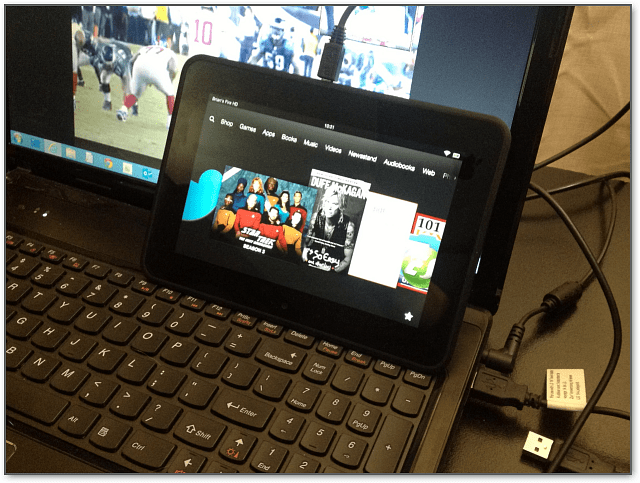
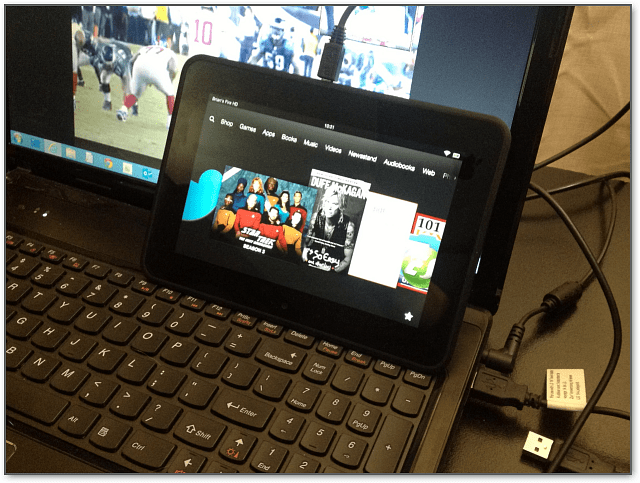
als het menu AutoPlay verschijnt, selecteert u om het te openen om de bestanden op de lokale opslag te bekijken.
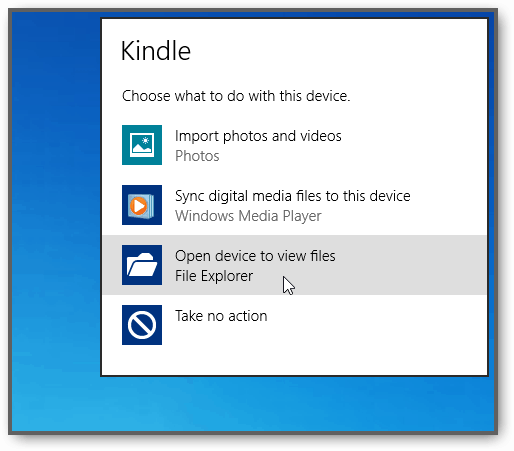
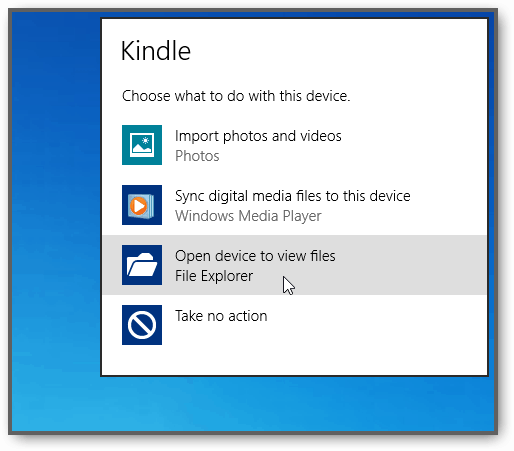
of, als u AutoPlay uitgeschakeld, ziet u het vermeld in mijn Computer.
![]()
open nu de muziekmap en zet uw muziekbestanden over van de harde schijf of netwerkschijf van uw computer naar uw Kindle.
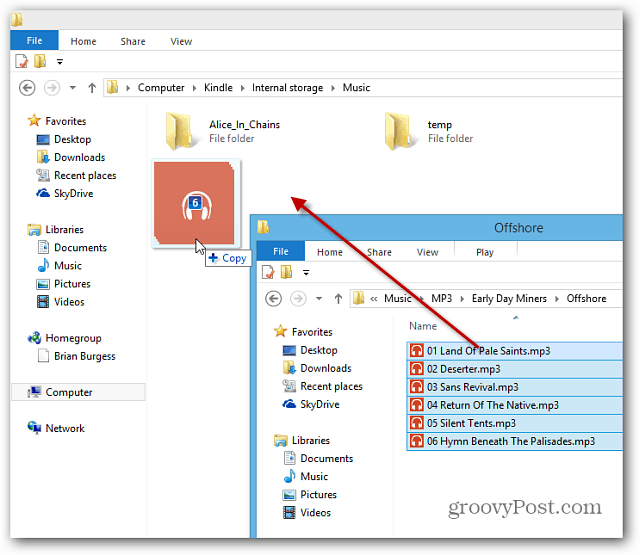
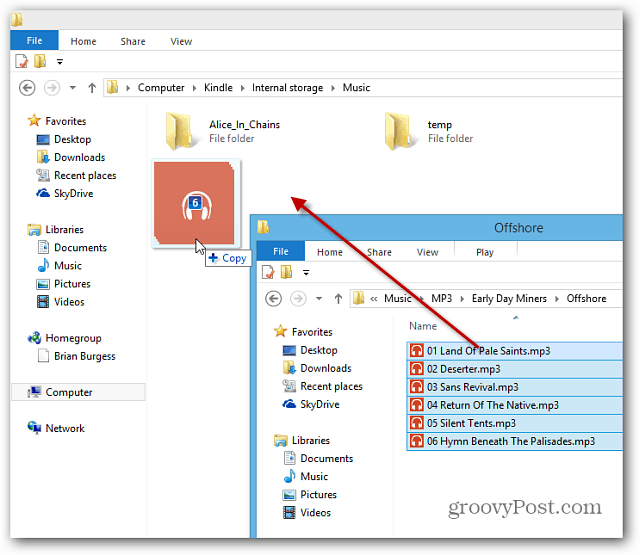
als u het volgende bevestigingsvenster krijgt, zoals ik hier deed in Windows 8, vink dan “Do this for All Files” aan en dan ja.
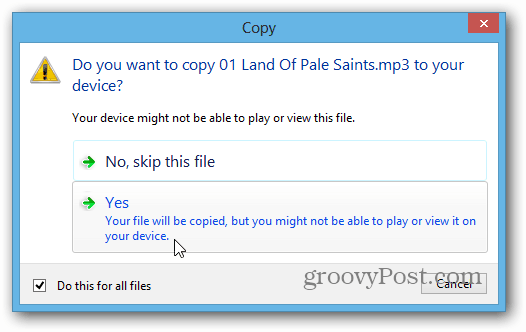
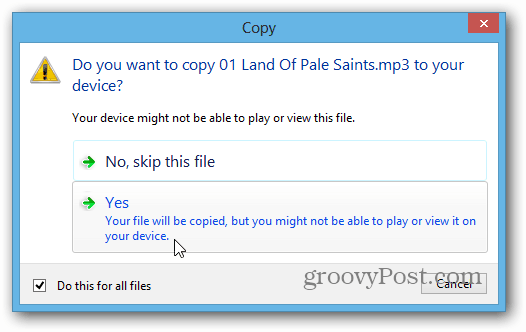
nadat de muziekbestanden zijn overgedragen, de tablet van uw computer loskoppelen. Tik vervolgens vanuit het startscherm op muziek.
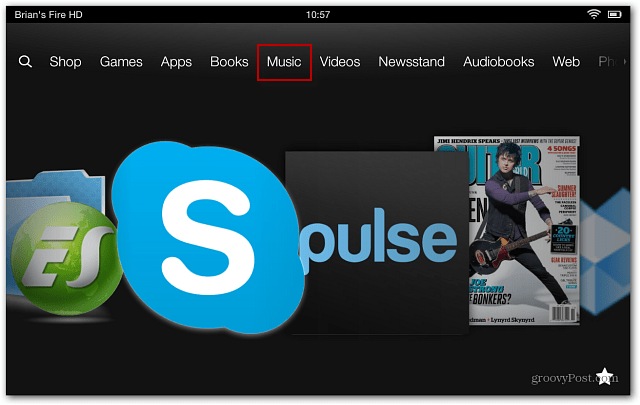
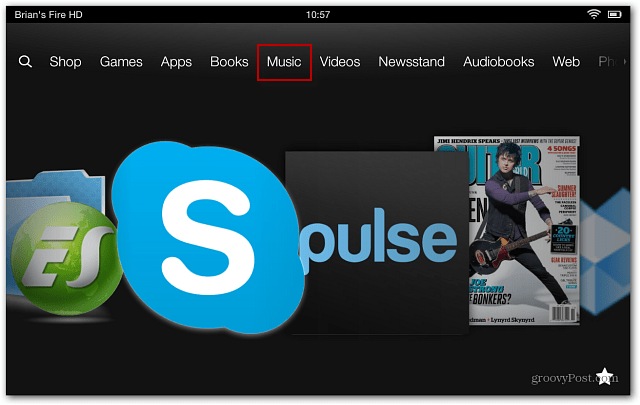
tik vervolgens op de apparaatknop en de nummers of het album waarnaar u wilt luisteren.


de muziekspeler zal beginnen met het afspelen van de muziek die u hebt overgedragen aan het. Tik op Verbergen om nog steeds naar je muziek te luisteren terwijl je andere dingen op je tablet doet.
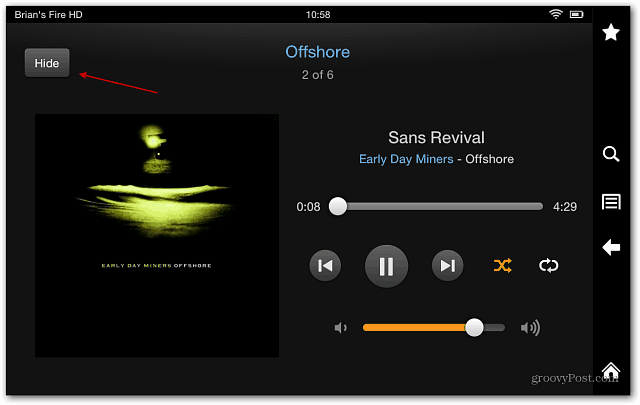
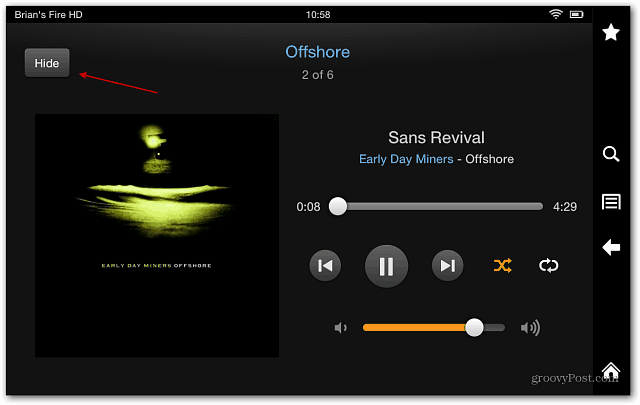
u kunt het afspelen van muziek bedienen terwijl u andere apps op de tablet gebruikt door vanaf de bovenkant van het scherm naar beneden te vegen. Hier blader ik bijvoorbeeld door een tijdschrift en wil ik naar het volgende nummer gaan.
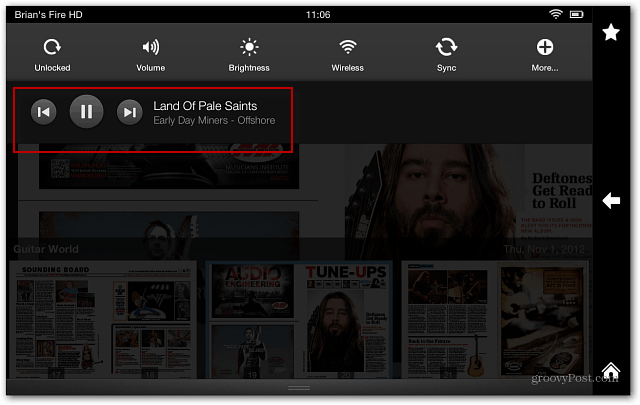
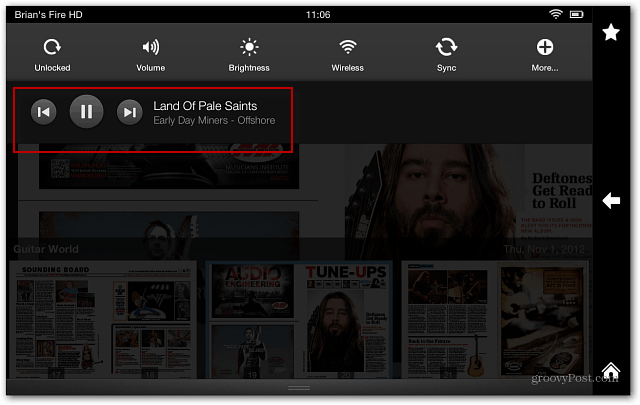
de Kindle Fire HD ondersteunt de volgende muziekbestandsindelingen:
Dolby Digital (AC-3), Dolby Digital Plus (E-AC-3), niet-DRM AAC, MP3, MIDI, PCM/WAVE, OGG, WAV en MP4. Als u een verzameling van verliesloze muziekbestanden, bekijk ons artikel over hoe ze te converteren naar AAC of MP3 met iTunes.
